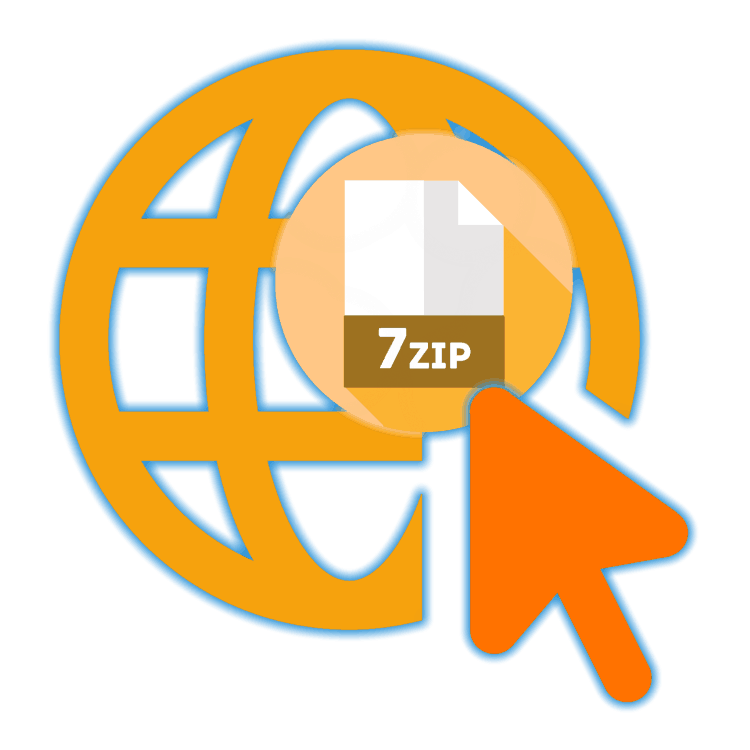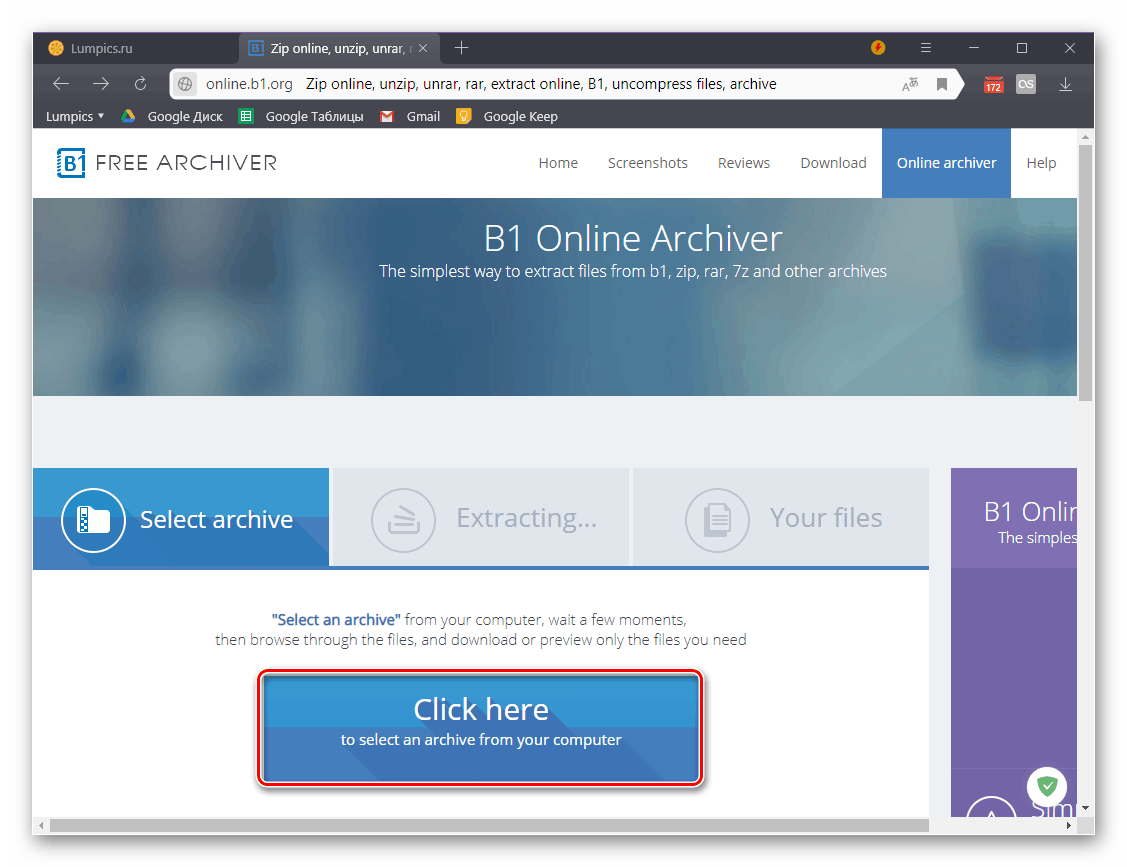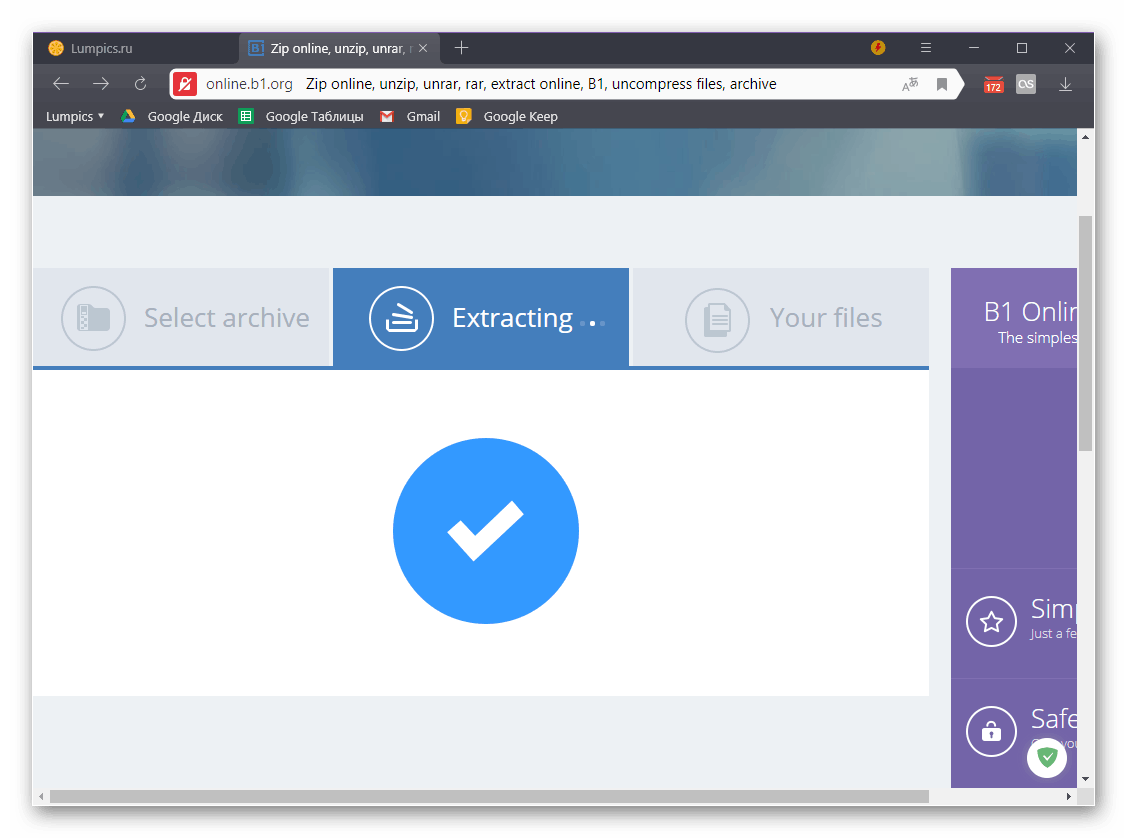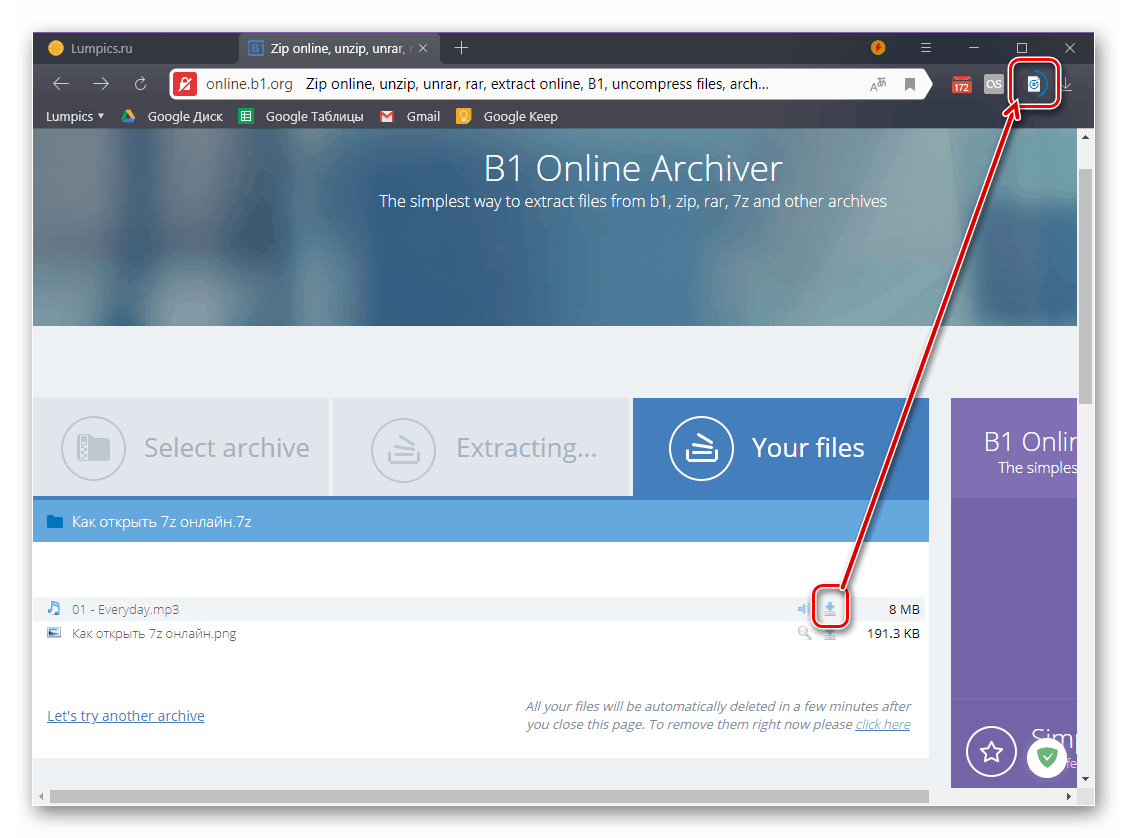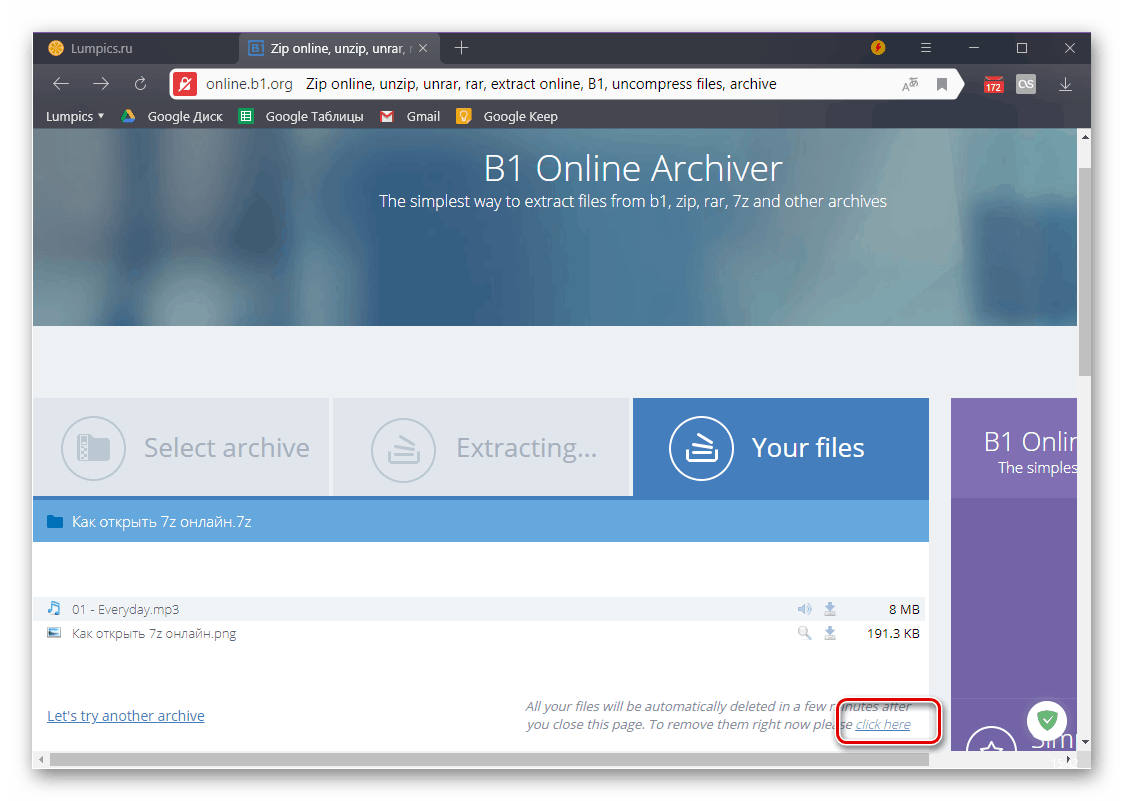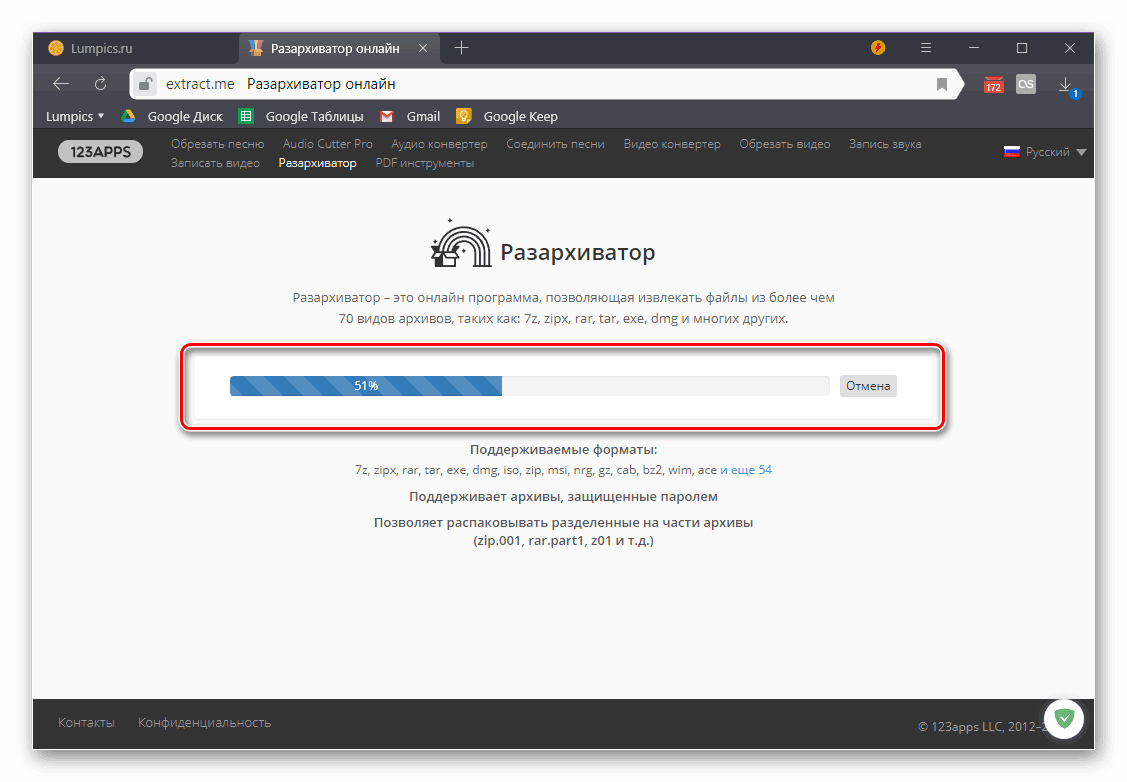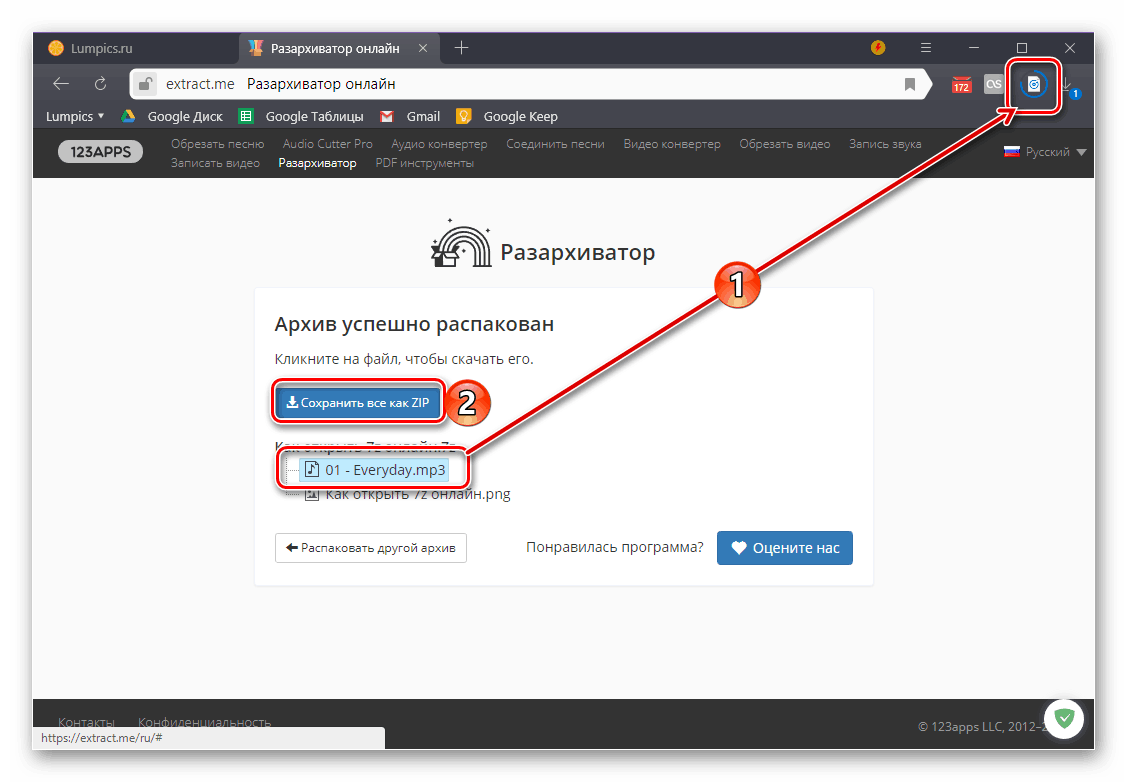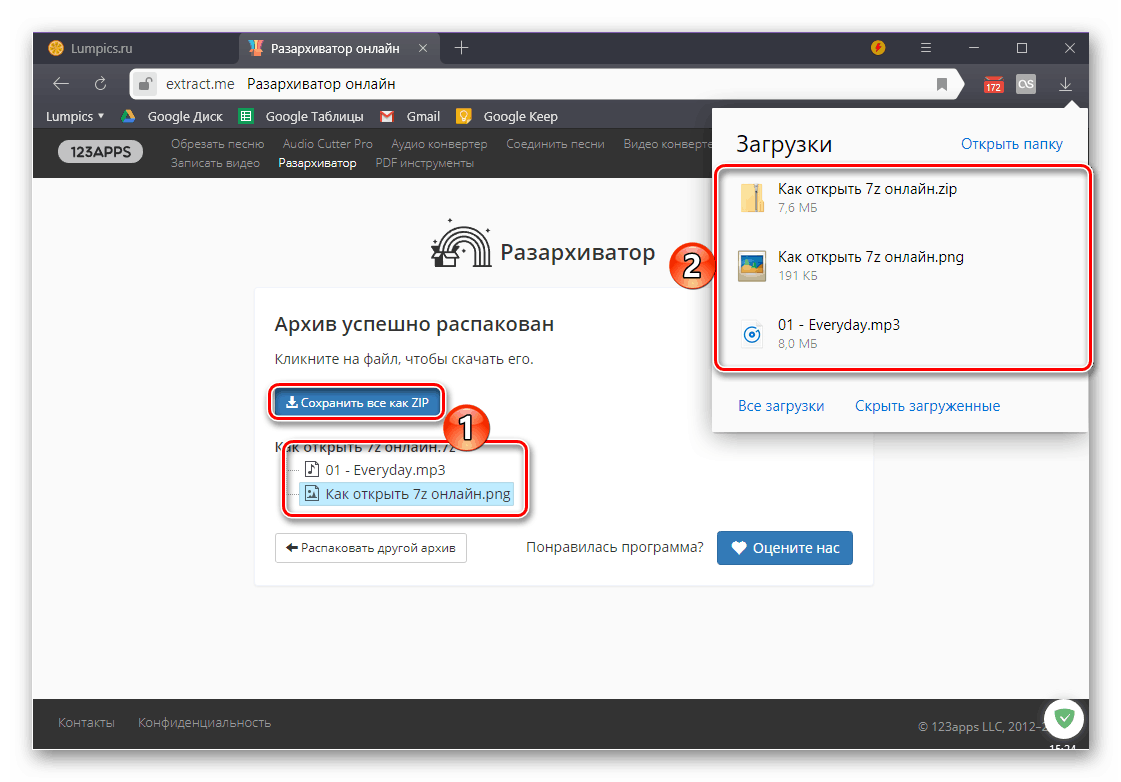Опенинг 7з арцхивес онлине
7з формат који се користи за компресију података је мање популаран од познатих РАР-а и ЗИП-а, те стога не подржава сваки архиватор. Поред тога, не знају сви корисници који програм је погодан за распакивање. Ако такође не желите да тражите погодно решење бруталности, препоручујемо вам да се за помоћ обратите неком од специјализованих онлине сервиса, о чему ћемо данас разговарати.
Распакујте 7з архиве онлине
Нема много веб сервиса који могу издвојити датотеке из 7з архиве. Претражите их Гоогле или Иандек - задатак није најједноставнији, али смо га решили за вас, покупивши само два, али гарантованог ефективног веб архивера, односно де-архивера, јер су оба фокусирана на декомпресију компримованих података.
Погледајте и: Како отворити архиву у рар формату онлине
Метод 1: Б1 Онлине Арцхивер
Почнимо са упозорењем: немојте чак ни размишљати о преузимању програма за архивирање које нуди овај сајт - маса нежељеног софтвера и АдВаре је интегрисана у њега. Али онлине услуга коју разматрамо је безбедна, али са једном резервацијом.
Иди на онлине услугу Б1 Онлине Арцхивер
- Одмах након што кликнете на линк изнад, кликните на дугме „Кликните овде“ да бисте учитали 7з-архиву на сајт.
![Преузимање 7з-архиве за распакивање на веб страници онлине сервиса Б1 Онлине Арцхивер]()
Напомена: У неким случајевима, антивирусни програм инсталиран у систему може блокирати покушај учитавања датотеке на локацију. То је због чињенице да је софтвер који је развио укључен у базу података вируса из горе наведеног разлога. Препоручујемо да игноришете ово „узнемиравање“ и једноставно онемогућите антивирусни програм за време када распакујете податке, а затим га поново омогућите.
Више детаља: Како привремено онемогућити антивирус
- Да бисте додали архиву у прозору „Екплорер“ који се отвара , одредите путању до њега, изаберите га мишем и кликните на дугме „Отвори“ .
- Сачекајте до краја цхецк-а и унпацк-а, чије трајање зависи од укупне величине датотеке и броја елемената садржаних у њој.
![Процедура за издвајање података из 7з-архиве на веб страници онлине сервиса Б1 Онлине Арцхивер]()
По завршетку ове процедуре моћи ћете да видите све упаковано у 7з. - Нажалост, датотеке се могу скинути само једна по једна - за то постоји одговарајућа типка насупрот свакој од њих. Кликните на њу да бисте започели преузимање.
![Преузимање једне датотеке из 7з архиве на Б1 Онлине Арцхивер веб страници]()
а затим поновите исту акцију са другим елементима.![Резултат успешног преузимања фајлова из 7з-архиве на сајту онлине сервиса Б1 Онлине Арцхивер]()
Напомена: Након што завршите рад са мрежном услугом, можете избрисати учитане податке кликом на линк који је означен на слици испод. У супротном, биће избрисани неколико минута након што затворите овај сајт у претраживачу.
![Брисање преузетих података на веб локацији Б1 Онлине Арцхивер]()
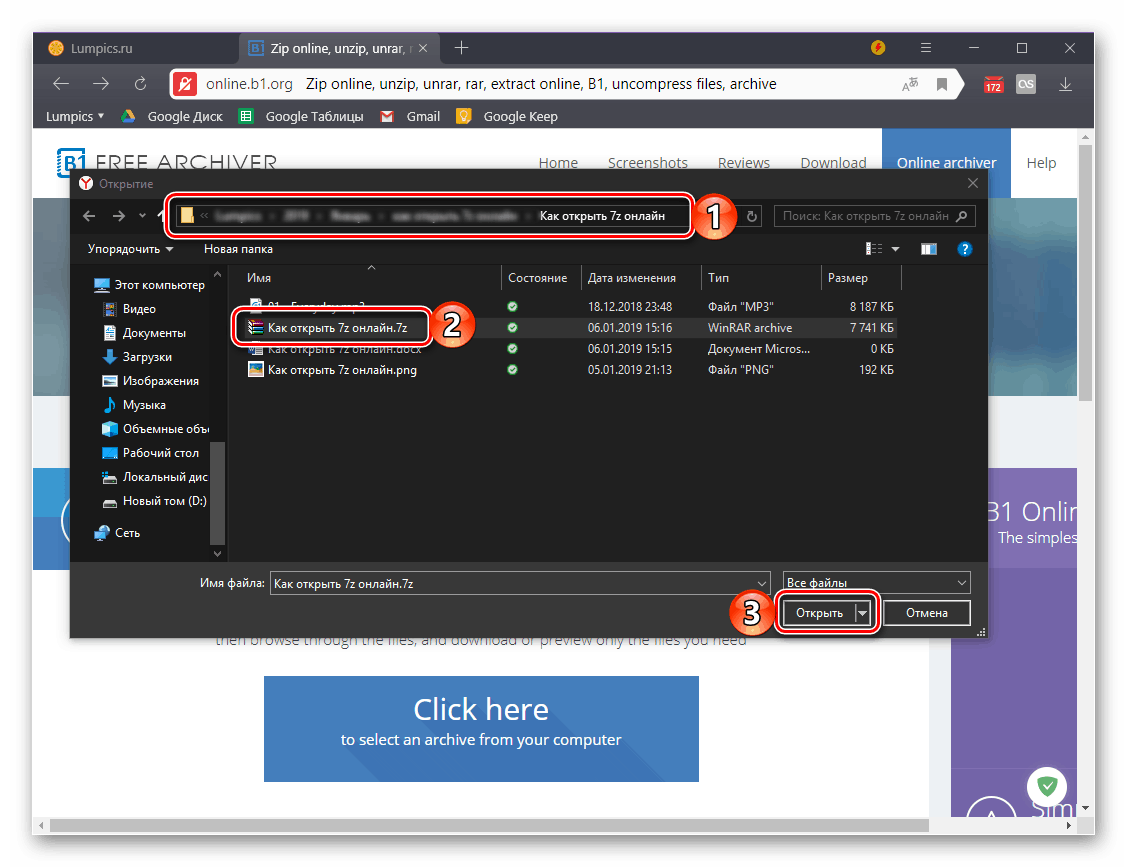
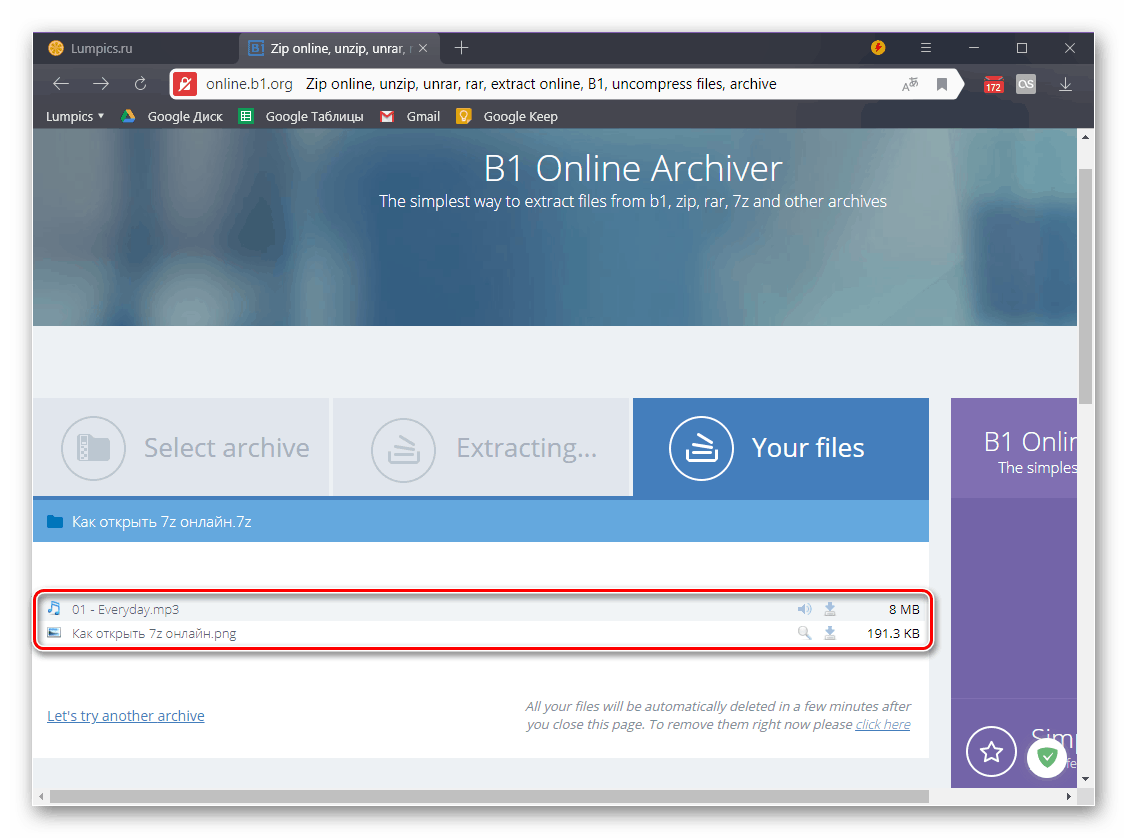
Онлине Арцхивер Б1 се не може назвати перфектним - сајт није не само русификован, већ је и лош на неким антивирусима. Упркос томе, он је један од оних малобројних онлине сервиса који могу да распакују садржај 7з архиве и пруже могућност да га преузму на рачунар.
Погледајте и: Како отворити ЗИП архиву на мрежи
Метод 2: Унарцхивер
Други и последњи у нашем данашњем чланку онлине сервис за рад са архивама 7з у свим аспектима премашује онај о коме смо већ говорили. Сајт је русификован и не изазива сумњу на антивирусни софтвер, плус то је подмићивање једноставним и јасним корисничким интерфејсом.
Идите на онлине услугу Унарцхивер
- Користећи линк изнад и појављујући се на главној страници веб сервиса, кликните на дугме "Изабери датотеку" да бисте преузели 7з архиву са вашег рачунара, или прибјегните алтернативним методама додавања (подвучене на снимку екрана).
- У "Екплореру" наведите путању до датотеке, изаберите је и кликните на дугме "Отвори" .
- Сачекајте неко време (у зависности од јачине звука) док се архива не учита на сајт,
![Отпремање архиве у 7з формату на веб сајт услуге Унарцхивер онлине]()
и онда прочитајте њен садржај. - За разлику од Б1 Онлине Арцхивер-а, Унарцхивер вам омогућава да не само да преузимате фајлове један по један, већ и да их можете преузети у једну ЗИП архиву, за коју је обезбеђен посебан тастер.
![Преузимање датотека из 7з архиве са веб локације за услуге Унарцхивер онлине услуге]()
Напомена: ЗИП архиве се могу отворити не само онлине, као што смо вам већ рекли (горе је линк до детаљног материјала), већ и на било ком рачунару са Виндовс-ом, чак и ако архиватор није инсталиран.
![Резултат успешног преузимања фајлова из 7з-архиве на сајту онлине услуге Унарцхивер]()
Ако и даље желите да преузмете датотеке једну по једну, само кликните на њихово име један по један, а онда ћете само морати да гледате напредак преузимања.
Погледајте и: Како отворити ЗИП архиву на рачунару
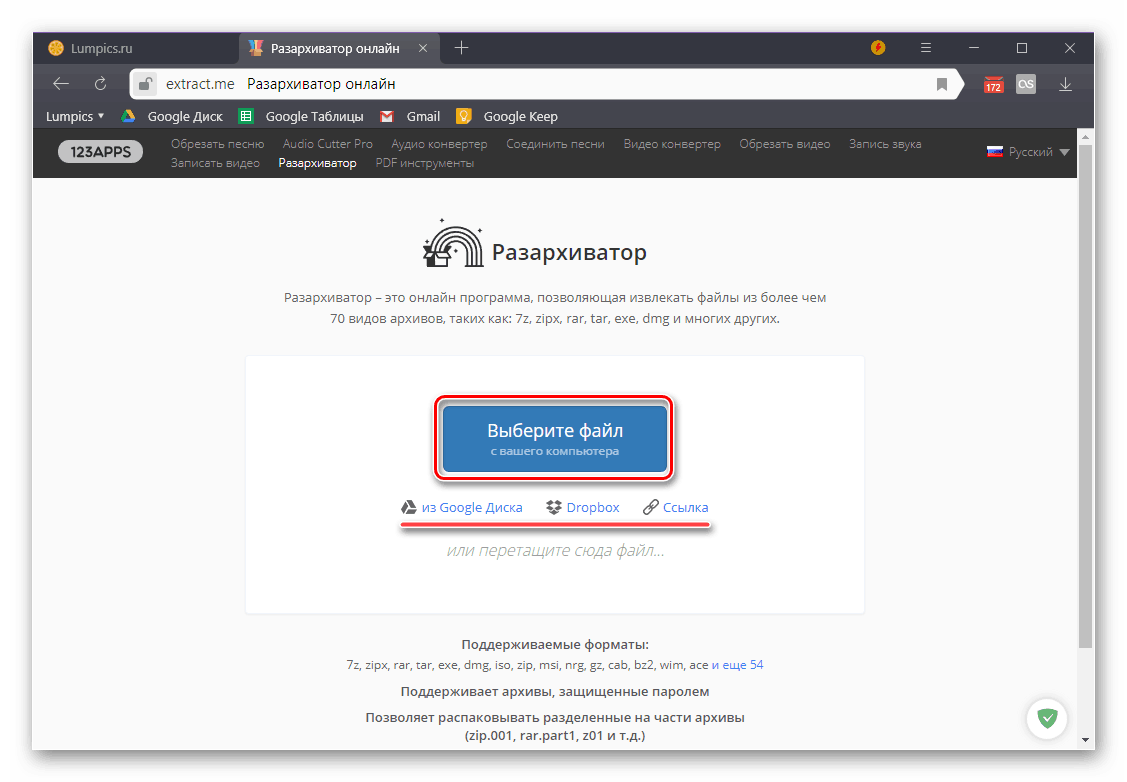
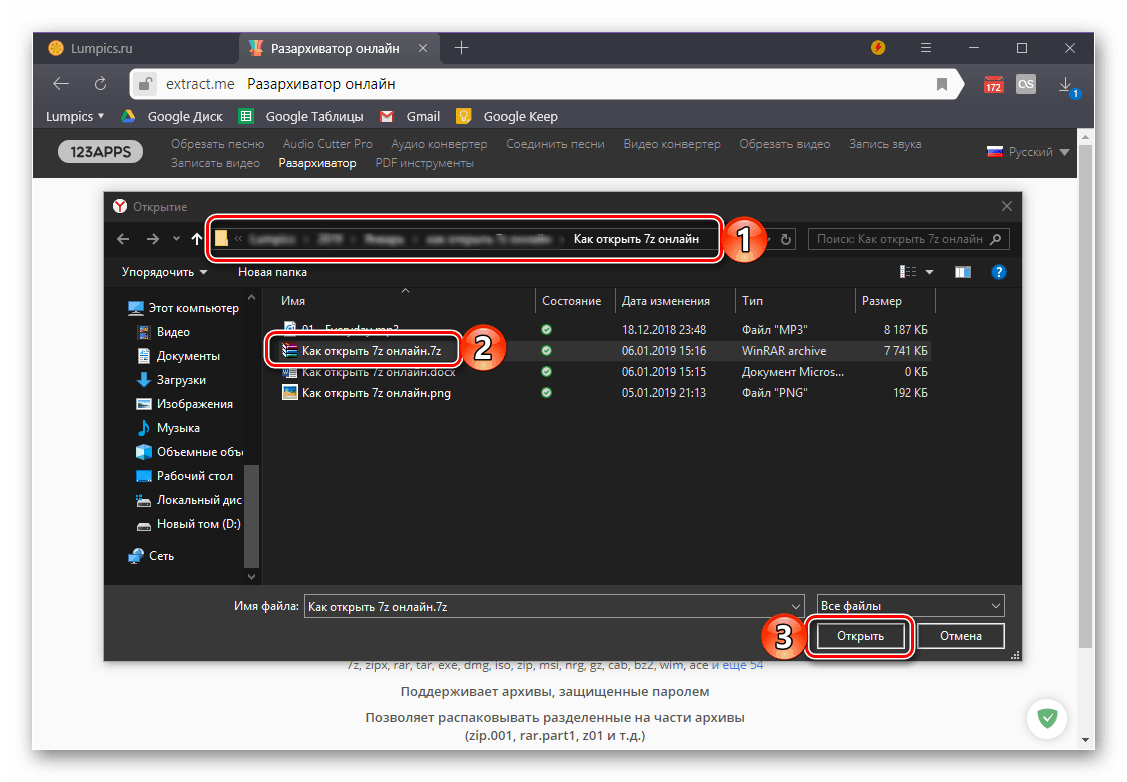
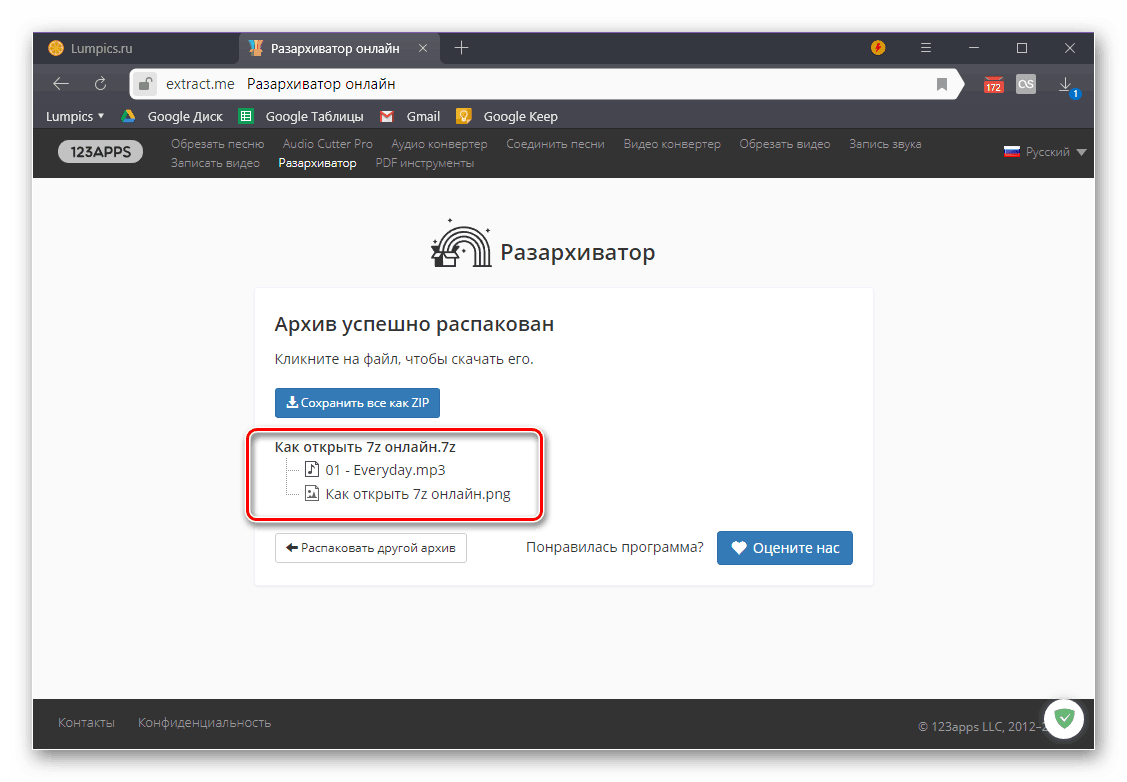
Деарцхивер ради заиста добар посао распакивања 7з архива, посебно зато што подржава друге уобичајене формате компресије података.
Погледајте и: Распакујте 7з архиве на рачунару
Закључак
Као што смо рекли у уводу, веома мали број онлине сервиса се носи са отварањем архива у 7з формату. Размотрили смо два од њих, али можемо препоручити само један. Други је представљен у овом чланку не само за осигурање, већ и зато што су друге локације инфериорне чак и њему.